Quando Apple ha presentato iOS 12 al mondo, ha introdotto anche una nuova app nativa chiamata Siri Shortcuts. L'app offre agli utenti la possibilità di creare con relativa facilità una serie di scorciatoie per aumentare la produttività, semplificare la vita quotidiana, controllare gli elementi della propria casa intelligente o eseguire tutti i tipi di attività sui propri dispositivi iOS. Sebbene solo una manciata di app Apple native offrissero inizialmente il supporto delle scorciatoie Siri, gli sviluppatori di app di terze parti hanno gradualmente iniziato a offrire anche questo supporto. Questa settimana, anche Google si è aggiunto all'elenco, introducendo il supporto delle scorciatoie Siri nella sua applicazione Gmail iOS.
Potrebbe essere ti interessa
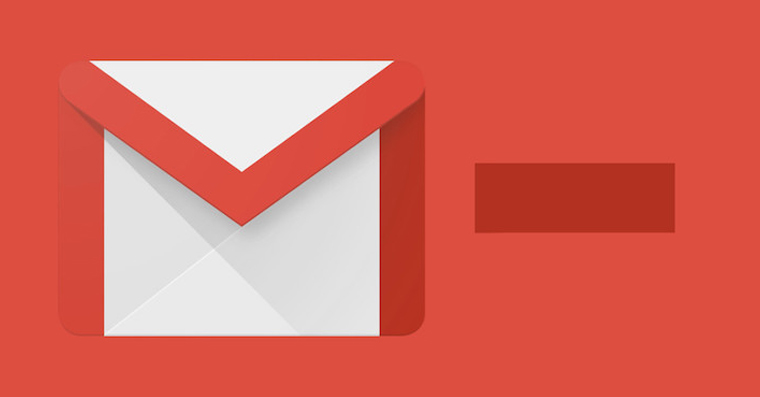
Gmail per iOS offre il supporto delle scorciatoie nel suo ultimo aggiornamento. Puoi facilmente verificare che l'applicazione sia aggiornata sul tuo dispositivo iOS nell'App Store, toccando la sua icona nell'angolo in alto a destra. In Gmail per iOS attualmente esiste solo una scorciatoia per inviare un'e-mail. È possibile impostare la scorciatoia come segue:
- Avvia l'app Gmail.
- Fare clic sull'icona delle tre linee nell'angolo in alto a sinistra della finestra dell'applicazione.
- Scorri verso il basso fino a "Impostazioni" e toccalo.
- Nelle impostazioni, seleziona l'account per cui desideri impostare una scorciatoia e toccalo.
- Circa a metà dello schermo, seleziona “Scorciatoie Siri” dal menu e toccalo.
- Seleziona un collegamento dall'elenco e aggiungilo facendo clic sul pulsante "+" a sinistra del suo nome.
Apple migliora costantemente la sua app Siri Shortcuts. Nel sistema operativo iOS 13, le scorciatoie hanno ricevuto una serie di nuove funzioni e opzioni, la più importante delle quali è l'automazione. Il numero di applicazioni che offrono il supporto delle scorciatoie Siri è in continua espansione. Se vuoi scoprire quali app sul tuo iPhone supportano le scorciatoie, la soluzione più semplice è avviare l'app Scorciatoie e toccare Galleria nell'angolo in basso a destra. Nella sezione chiamata "Scorciatoie dalle tue applicazioni" vedrai quindi un elenco di applicazioni che ti consentono di assegnare una scorciatoia. È possibile aggiungere collegamenti a singole applicazioni da questo elenco toccando l'icona "+". Puoi quindi impostare facilmente l'automazione facendo clic sulla scheda "Automazione" al centro del pannello inferiore. Puoi quindi creare l'automazione facendo clic sul pulsante "+" nell'angolo in alto a destra, quando tutto ciò che devi fare è impostare le condizioni e le singole azioni.
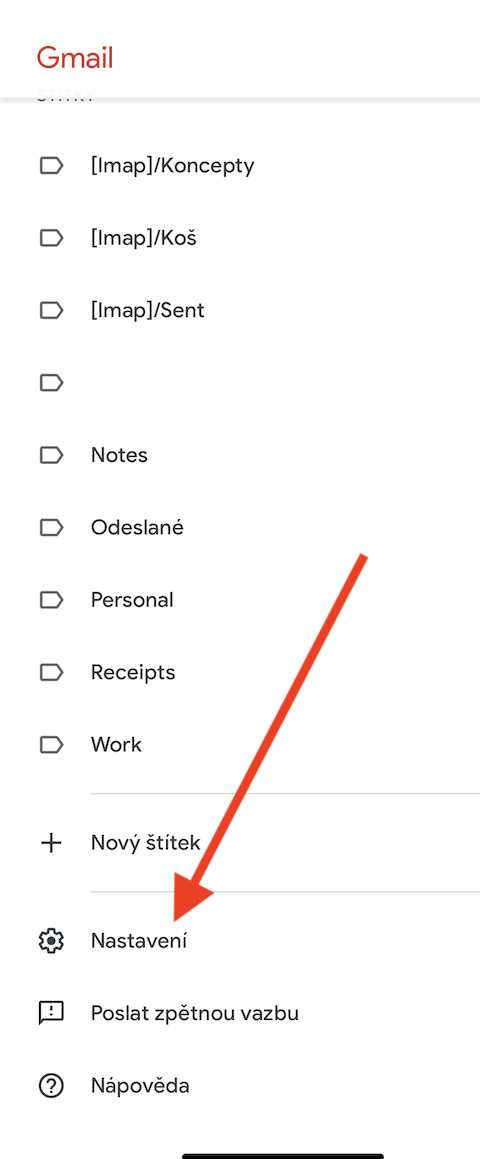
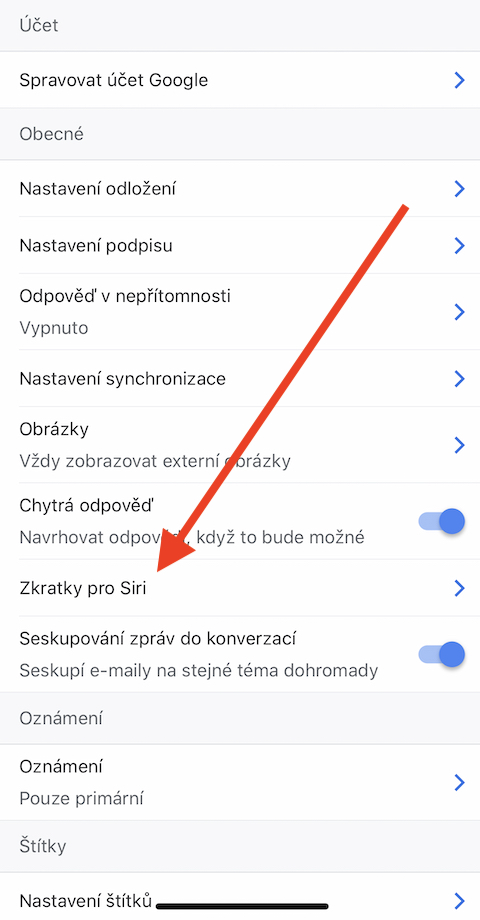
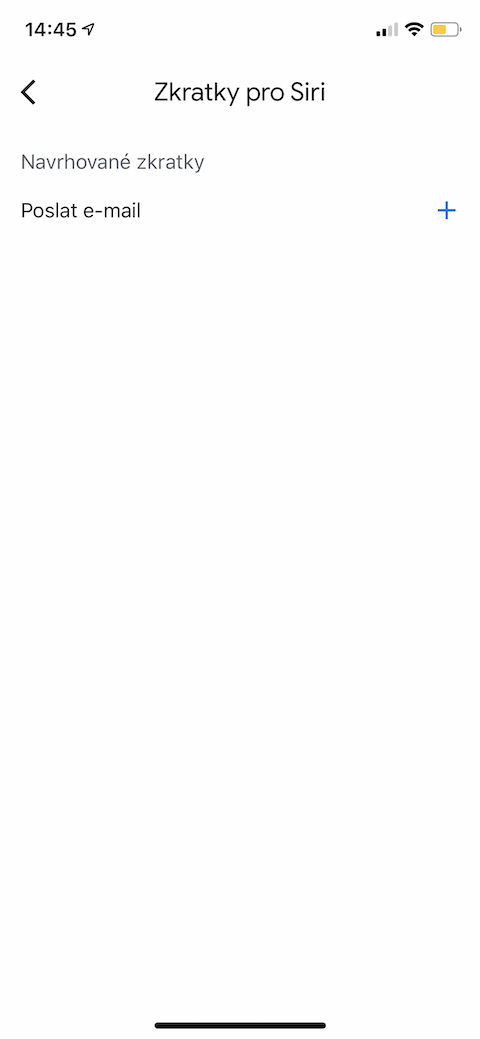
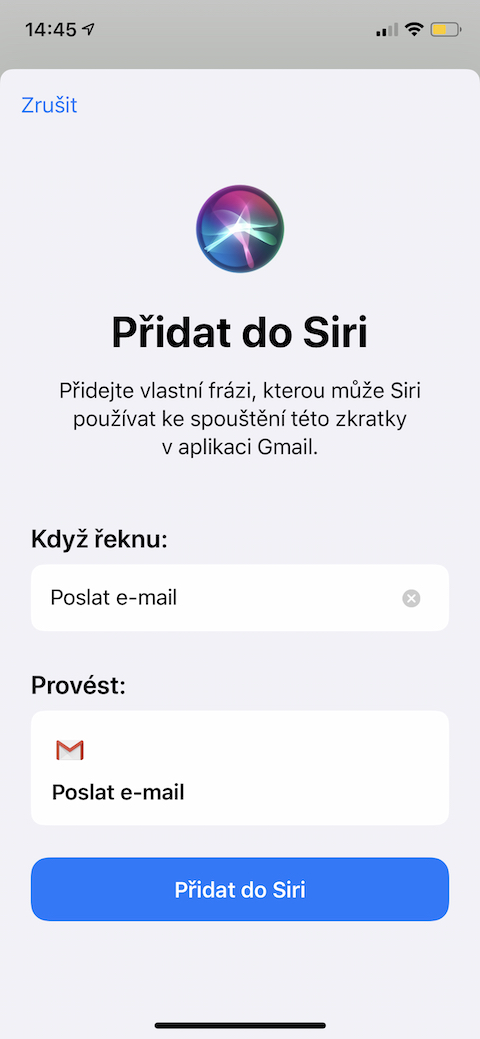
è possibile aggiungere l'applicazione Gmail sull'iPhone come widget, ho difficoltà e non so come fare, non appare nel menu widget